Xbox 무선 컨트롤러를 제거할 수 없음, 제거 실패 수정
Xbox 앱을 사용하면 콘솔이 없는 경우에도 사용자가 PC에서 흥미로운 게임을 즐길 수 있습니다. 사용자는 Xbox 컨트롤러를 PC에 직접 연결하고 Windows PC에서 플레이를 시작할 수 있습니다. 사용자의 Windows 11/Windows 10 노트북에서 Xbox 무선 컨트롤러를 제거할 수 없는 경우가 있습니다. 여러 가지 문제가 있으며 그 중 가장 두드러진 문제는 사용자가 가젯을 제거하려고 할 때 "제거 실패" 문제가 발생하는 것입니다. Xbox 무선 컨트롤러를 제거할 때 "제거 실패" 오류가 발생하면 컴퓨터를 다시 시작하세요. 일반적인 문제에 대한 가장 간단한 해결책은 Windows 장치를 다시 시작하는 것입니다. 컴퓨터를 다시 시작한 후 Xbox 무선 컨트롤러를 제거할 때 동일한 문제 메시지가 계속 나타나면 아래 해결 방법을 시도해 보세요.
방법 1: 장치 관리자에서 Xbox 무선 컨트롤러 제거
Bluetooth 장치 관리자를 제거한 후에는 Xbox 무선 컨트롤러를 제거하는 것이 더 쉬워집니다.
1단계: 키보드에서 Windows 버튼 +X를 누르고 메뉴에서 장치 관리자를 선택합니다.
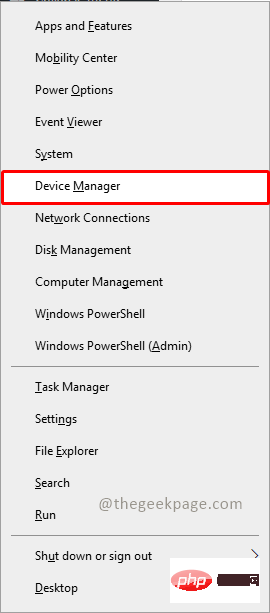
2단계: 장치 관리자 메뉴에서 Bluetooth를 선택합니다.
3단계: 이제 Xbox 무선 컨트롤러를 마우스 오른쪽 버튼으로 클릭하고 장치 제거를 선택하세요.
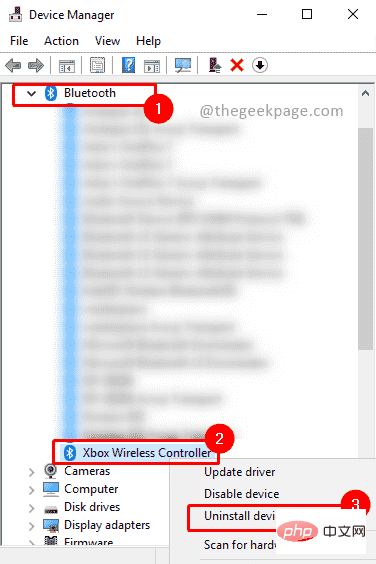
참고: Xbox 무선 컨트롤러를 찾으면 보기 메뉴로 이동하여 숨겨진 장치 표시 를 선택하고 Bluetooth 장치 아래에서 Xbox 컨트롤러를 확인하세요.
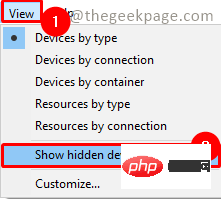
방법 2: 장치 및 프린터에서 Xbox 무선 컨트롤러 제거
Xbox 무선 컨트롤러는 장치 및 프린터 섹션에서도 제거할 수 있습니다. 첫 번째 방법으로 문제가 해결되지 않으면 이 방법을 시도해 보세요.
1단계: Win+R 을 누르고 제어판을 입력한 다음 확인을 클릭하세요.

2단계: 하드웨어 및 소리에서 장치 및 프린터 보기를 선택합니다.
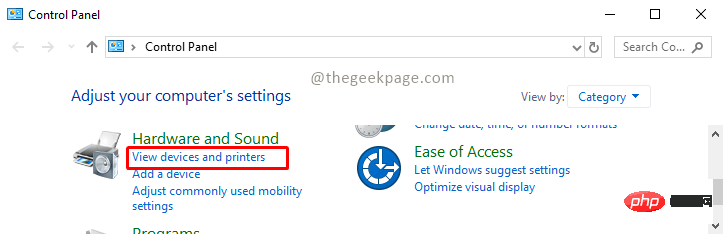
NOTE: 보기 아이콘에서 카테고리를 선택하세요.
3단계: 스크롤하여 Xbox Controller를 검색한 다음 마우스 오른쪽 버튼으로 클릭하세요. 선택기기 삭제.
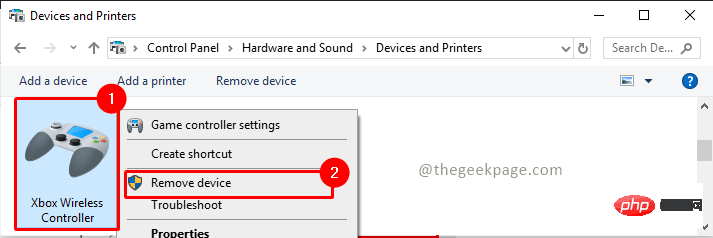
이 방법으로 문제가 해결되지 않으면 레지스트리를 통해 컨트롤러를 삭제할 수 있습니다.
방법 3: Windows 레지스트리에서 해당 키를 삭제합니다.
위 해결 방법으로 문제가 해결되지 않으면 레지스트리에서 Xbox 무선 컨트롤러를 삭제해야 합니다. Bluetooth 장치를 컴퓨터에 연결하면 Windows는 레지스트리에 해당 장치와 관련된 키를 자동으로 생성합니다. 레지스트리에서 이 키를 삭제하면 사용자 개입 없이 Bluetooth 장치가 컴퓨터에서 삭제됩니다. 계속하기 전에 레지스트리를 백업하고 시스템 복원 지점을 생성하는 것이 좋습니다. 또한 Windows 레지스트리를 잘못 변경하면 컴퓨터에 심각한 문제가 발생할 수 있으므로 지침을 주의 깊게 따르십시오.
1단계: Win + R을 눌러 실행 중인 애플리케이션을 엽니다.
2단계: Regedit를 입력하여 레지스트리를 열고 "확인"을 클릭하세요.
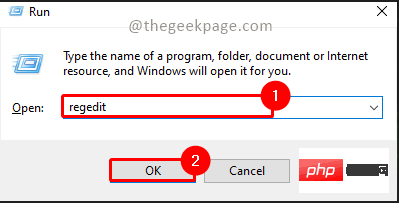
3단계: 레지스트리 편집기의 검색 표시줄에 다음 경로를 입력하고 Enter를 누릅니다. 장치로 리디렉션됩니다.
计算机\HKEY_LOCAL_MACHINE\SYSTEM\CurrentControlSet\Services\BTHPORT\Parameters\Devices
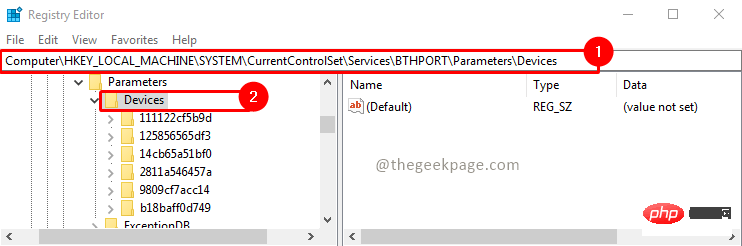
4단계: 이제 장치 아래에서 각 장치를 찾아 두 번 클릭하여 이름을 엽니다. 값을 확인하세요. Xbox 무선 컨트롤러의 가치를 확인할 수 있습니다. 장치가 인식되면 장치를 선택하고 마우스 오른쪽 버튼으로 클릭한 다음 삭제를 선택하세요.

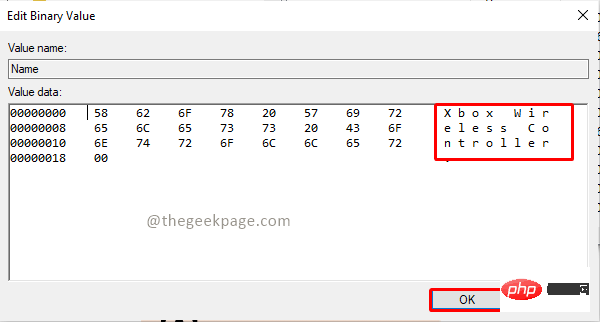
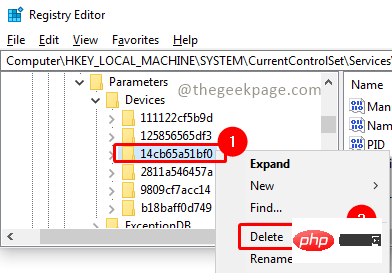
위 내용은 Xbox 무선 컨트롤러를 제거할 수 없음, 제거 실패 수정의 상세 내용입니다. 자세한 내용은 PHP 중국어 웹사이트의 기타 관련 기사를 참조하세요!

핫 AI 도구

Undresser.AI Undress
사실적인 누드 사진을 만들기 위한 AI 기반 앱

AI Clothes Remover
사진에서 옷을 제거하는 온라인 AI 도구입니다.

Undress AI Tool
무료로 이미지를 벗다

Clothoff.io
AI 옷 제거제

AI Hentai Generator
AI Hentai를 무료로 생성하십시오.

인기 기사

뜨거운 도구

메모장++7.3.1
사용하기 쉬운 무료 코드 편집기

SublimeText3 중국어 버전
중국어 버전, 사용하기 매우 쉽습니다.

스튜디오 13.0.1 보내기
강력한 PHP 통합 개발 환경

드림위버 CS6
시각적 웹 개발 도구

SublimeText3 Mac 버전
신 수준의 코드 편집 소프트웨어(SublimeText3)

뜨거운 주제
 7484
7484
 15
15
 1377
1377
 52
52
 77
77
 11
11
 51
51
 19
19
 19
19
 38
38
 휴대 전화에서 XML을 PDF로 변환하는 방법은 무엇입니까?
Apr 02, 2025 pm 10:18 PM
휴대 전화에서 XML을 PDF로 변환하는 방법은 무엇입니까?
Apr 02, 2025 pm 10:18 PM
휴대 전화에서 XML을 PDF로 직접 변환하는 것은 쉽지 않지만 클라우드 서비스를 통해 달성 할 수 있습니다. 가벼운 모바일 앱을 사용하여 XML 파일을 업로드하고 생성 된 PDF를 수신하고 클라우드 API로 변환하는 것이 좋습니다. Cloud API는 Serverless Computing Services를 사용하고 올바른 플랫폼을 선택하는 것이 중요합니다. XML 구문 분석 및 PDF 생성을 처리 할 때 복잡성, 오류 처리, 보안 및 최적화 전략을 고려해야합니다. 전체 프로세스에는 프론트 엔드 앱과 백엔드 API가 함께 작동해야하며 다양한 기술에 대한 이해가 필요합니다.
 로그인 인증을 위해 워드 플러그인에서 브라우저로 이동하는 방법은 무엇입니까?
Apr 01, 2025 pm 08:27 PM
로그인 인증을 위해 워드 플러그인에서 브라우저로 이동하는 방법은 무엇입니까?
Apr 01, 2025 pm 08:27 PM
응용 프로그램 내에서 응용 프로그램 외부로 로그인 승인을 달성하는 방법은 무엇입니까? 일부 응용 프로그램에서는 종종 한 응용 프로그램에서 다른 응용 프로그램으로 점프해야 할 필요성이 있습니다.
 PS가 계속 로딩을 보여주는 이유는 무엇입니까?
Apr 06, 2025 pm 06:39 PM
PS가 계속 로딩을 보여주는 이유는 무엇입니까?
Apr 06, 2025 pm 06:39 PM
PS "로드"문제는 자원 액세스 또는 처리 문제로 인한 것입니다. 하드 디스크 판독 속도는 느리거나 나쁘다 : CrystalDiskinfo를 사용하여 하드 디스크 건강을 확인하고 문제가있는 하드 디스크를 교체하십시오. 불충분 한 메모리 : 고해상도 이미지 및 복잡한 레이어 처리에 대한 PS의 요구를 충족시키기 위해 메모리 업그레이드 메모리. 그래픽 카드 드라이버는 구식 또는 손상됩니다. 운전자를 업데이트하여 PS와 그래픽 카드 간의 통신을 최적화하십시오. 파일 경로는 너무 길거나 파일 이름에는 특수 문자가 있습니다. 짧은 경로를 사용하고 특수 문자를 피하십시오. PS 자체 문제 : PS 설치 프로그램을 다시 설치하거나 수리하십시오.
 XML 온라인 서식
Apr 02, 2025 pm 10:06 PM
XML 온라인 서식
Apr 02, 2025 pm 10:06 PM
XML 온라인 형식 도구는 지저분한 XML 코드를 읽기 쉬운 형식으로 자동 구성하고 형식을 유지 관리합니다. XML의 구문 트리를 구문 분석하고 서식 규칙을 적용함으로써 이러한 도구는 코드의 구조를 최적화하여 유지 관리 가능성과 팀워크 효율성을 향상시킵니다.
 H5 페이지 생산에는 지속적인 유지 보수가 필요합니까?
Apr 05, 2025 pm 11:27 PM
H5 페이지 생산에는 지속적인 유지 보수가 필요합니까?
Apr 05, 2025 pm 11:27 PM
코드 취약점, 브라우저 호환성, 성능 최적화, 보안 업데이트 및 사용자 경험 개선과 같은 요소로 인해 H5 페이지를 지속적으로 유지해야합니다. 효과적인 유지 관리 방법에는 완전한 테스트 시스템 설정, 버전 제어 도구 사용, 페이지 성능을 정기적으로 모니터링하고 사용자 피드백 수집 및 유지 관리 계획을 수립하는 것이 포함됩니다.
 PS의 로딩 속도 속도를 높이는 방법?
Apr 06, 2025 pm 06:27 PM
PS의 로딩 속도 속도를 높이는 방법?
Apr 06, 2025 pm 06:27 PM
느린 Photoshop 스타트 업 문제를 해결하려면 다음을 포함한 다중 프론트 접근 방식이 필요합니다. 하드웨어 업그레이드 (메모리, 솔리드 스테이트 드라이브, CPU); 구식 또는 양립 할 수없는 플러그인 제거; 정기적으로 시스템 쓰레기 및 과도한 배경 프로그램 청소; 주의를 기울여 관련없는 프로그램 폐쇄; 시작하는 동안 많은 파일을 열지 않도록합니다.
 워드 플러그인 로그인 인증을위한 교차 신청 점프를 구현하는 방법은 무엇입니까?
Apr 01, 2025 pm 11:27 PM
워드 플러그인 로그인 인증을위한 교차 신청 점프를 구현하는 방법은 무엇입니까?
Apr 01, 2025 pm 11:27 PM
워드 플러그인 로그인 인증을위한 교차 신청 점프를 구현하는 방법은 무엇입니까? 특정 워드 플러그인을 사용할 때는 종종이 시나리오에 직면합니다. 플러그인의 로그인을 클릭하십시오 ...
 안드로이드 폰에서 XML을 PDF로 변환하는 방법은 무엇입니까?
Apr 02, 2025 pm 09:51 PM
안드로이드 폰에서 XML을 PDF로 변환하는 방법은 무엇입니까?
Apr 02, 2025 pm 09:51 PM
내장 기능을 통해 XML을 안드로이드 폰에서 직접 PDF로 변환 할 수 없습니다. 다음 단계를 통해 국가를 저장해야합니다. XML 데이터를 PDF 생성기 (예 : 텍스트 또는 HTML)에서 인식하는 형식으로 변환합니다. 비행 접시와 같은 HTML 생성 라이브러리를 사용하여 HTML을 PDF로 변환하십시오.



